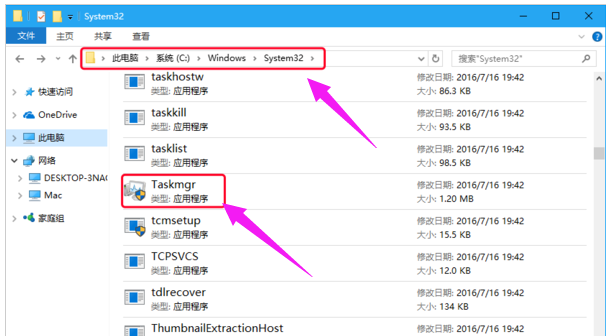我们在使用电脑的过程中,要是遇到特别卡的情况,就需要到任务管理器去结束部分程序的运行,除了任务栏以外,我们还可以用其他方式的方法来打开任务管理器。那么win7任务管理器快捷方式怎么打开呢?今天就和大家一起学习打开win7系统任务管理器的方法。
win7任务管理器快捷打开方式
方法一:
1.按顺序连续按住Ctrl、Alt和Delete键。

2.找到【任务管理器】点击进去。
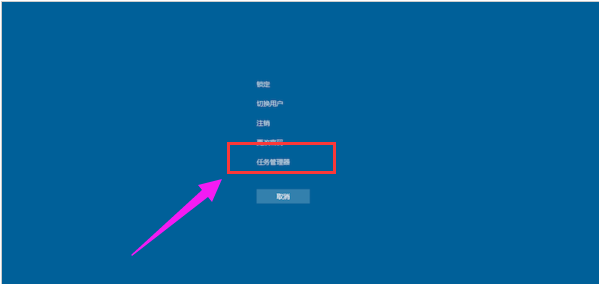
方法二:
在任务栏底部空白地方,用鼠标右键点击,打开一个菜单栏,点击即可打开任务管理器。
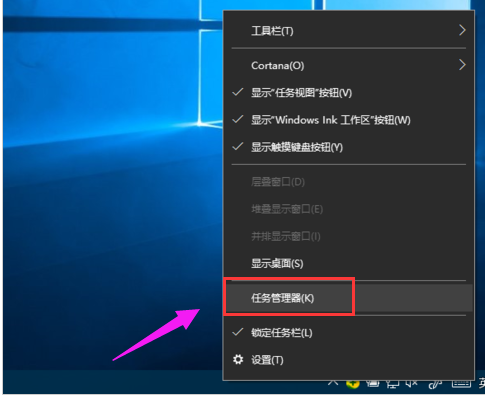
方法三:
Ctrl键+Shift键+Esc键的组合键,同时按下,迅速打开任务管理器打开win任务管理器的快捷键。

方法四:
1.桌面新建一个文本文档也叫记事本,打开。然后输入“C:WindowsSystem32taskmgr.exe”。
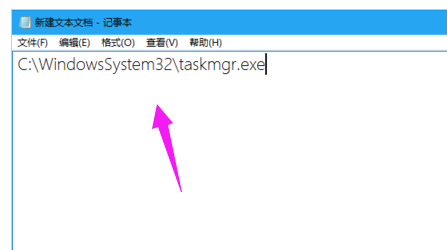
2.文件另存为“任务管理器.bat”,保存位置在桌面即可。
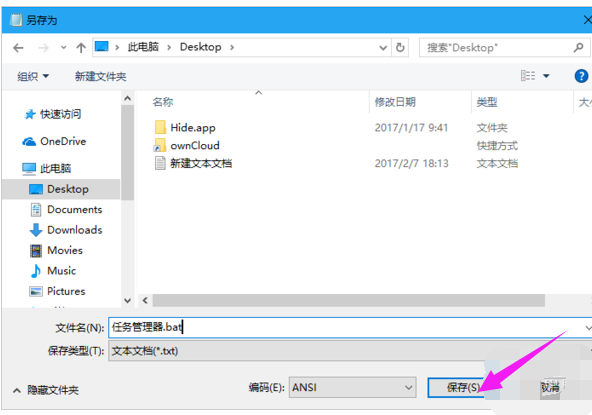
3.在桌面上找到刚才生成的bat文件,双击打开即可进入任务管理器。
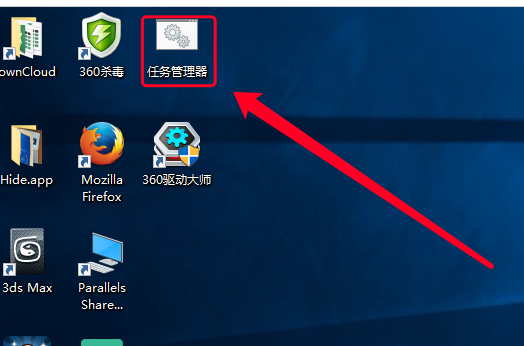
方法五:
按住键盘上win+R键打开【运行】,输入“taskmgr”。
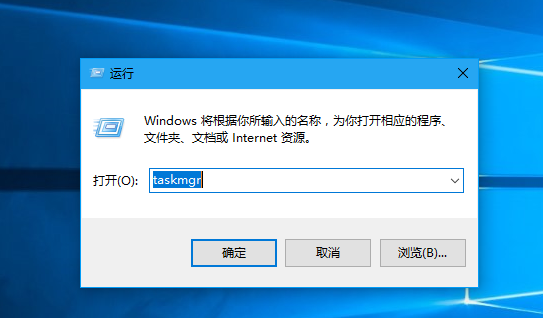
方法六:
直接找到Taskmgr.exe的位置,打开C:WindowsSystem32,在System32目录下找到Taskmgr,双击即可打开任务管理器。